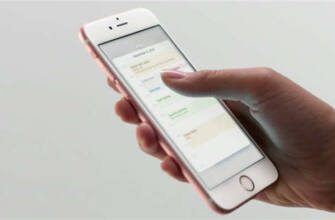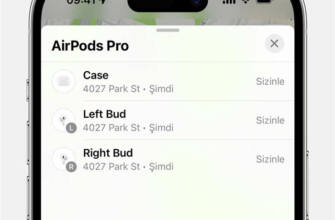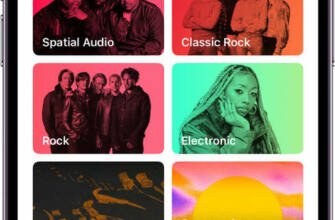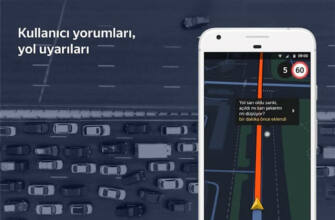CarPlay tarafından desteklenen otomobillerde dokunmatik ekran, döner düğme veya dokunmatik yüzey gibi yerleşik kontroller bulunmalıdır.
CarPlay'i iPhone'unuzla kullanma
CarPlay, iPhone'u aracınızda kullanmanın daha akıllı ve güvenli bir yoludur çünkü yola odaklanmanızı sağlar. iPhone'unuzu CarPlay'e bağladığınızda sokak sokak yol tarifi alabilir, arama yapabilir, mesaj gönderip alabilir ve müzik dinleyebilirsiniz. iOS 13 ve sonraki sürümlerde CarPlay Dashboard, önünüzdeki yolun daha basit bir görünümünü sunuyor. Gösterge Paneli Harita, sesli kontroller ve Takvim etkinlikleriniz gibi şeylere kolay erişim için Siri Önerilerini tek bir yerde takip etmenizi sağlar. Dashboard'u kullanarak kapı açıcılar gibi HomeKit aksesuarlarınızı bile kontrol edebilirsiniz. CarPlay'in ülkenizde veya bölgenizde desteklendiğinden ve aracınızın CarPlay'i desteklediğinden emin olun. Aracınızın CarPlay'i destekleyip desteklemediğinden emin değilseniz, araç üreticisine başvurun.
CarPlay'i ayarlama
- Aracınızı çalıştırın, ardından Siri'nin açık olduğundan emin olun.
- iPhone'unuzu aracınıza bağlayın:
- Aracınız USB kablosu aracılığıyla CarPlay'i destekliyorsa iPhone'unuzu aracınızdaki USB bağlantı noktasına bağlayın. USB bağlantı noktasında CarPlay veya akıllı telefon simgesi olan bir etiket olabilir. Bir Apple Lightning – USB kablosu kullandığınızdan emin olun.
- Aracınız hem kablosuz CarPlay'i hem de USB kablosuyla CarPlay'i destekliyorsa iPhone'unuzu aracınızdaki USB bağlantı noktasına bağlayın. iPhone'unuzda görüntülenen bir uyarı, sonraki sürücülerde CarPlay'in kablosuz olarak bağlanmasını önerir.
- Aracınız yalnızca kablosuz CarPlay'i destekliyorsa direksiyon simidindeki sesli komut düğmesini basılı tutun. Müzik sisteminizin kablosuz veya Bluetooth modunda olduğundan emin olun. Ardından, iPhone'unuzda Ayarlar > Wi-Fi bölümüne gidin ve Wi-Fi bağlantınızın da açık olduğundan emin olun. CarPlay ağına dokunun ve Otomatik Katıl'ın açık olup olmadığını kontrol edin. Ardından Ayarlar > Genel > CarPlay bölümüne gidin ve aracınızı seçin. Daha fazla bilgi için aracınızın kullanım kılavuzuna bakın.
CarPlay'i kontrol etmek için Siri'yi kullanma
Aracınıza bağlı olarak, CarPlay'i kontrol etmek için Siri'yi kullanmanın üç yolu vardır:
- Direksiyon simidindeki sesli komut düğmesini basılı tutun. Ardından Siri'ye bir soru sorun veya ondan bir şey yapmasını isteyin.
- Dokunmatik ekranınızdaki CarPlay Dashboard veya CarPlay Home düğmesini basılı tutun. Ardından Siri'ye bir soru sorun veya ondan bir şey yapmasını isteyin.
- Aracınız "Hey Siri" özelliğini destekliyorsa "Hey Siri" deyin. Ardından Siri'ye bir soru sorun veya ondan bir şey yapmasını isteyin. Ayarlar > Siri ve Arama bölümüne gidin ve "Hey Siri "yi Dinle seçeneğinin açık olduğundan emin olun.
Siri ayrıca CarPlay'de bir sonraki toplantınıza gitmek gibi daha sonra yapmak isteyebileceğiniz şeyler için önerilerde bulunur. Siri Önerileri ve CarPlay, favori uygulamalarınıza kolayca erişebilmeniz için entegre edilmiştir.
Garaj kapısı açacağı gibi HomeKit özellikli aksesuarlarınız varsa, CarPlay Kontrol Panelinde görünen Siri önerilerini kullanabilir veya evinize yaklaştığınızda Siri'ye "Garaj kapısını aç" gibi komutlar verebilirsiniz.
Siri ile sesli mesajlar
iOS 15 ve sonraki sürümlerde Siri, arabanızda gelen mesajları seslendirebilir. Bu özellik açıkken Siri bir ses çalar, ardından gönderenin adını söyler ve mesajı okur. Mesaj uzunsa, Siri yalnızca gönderenin adını söyler ve size o kişiden mesajınız olduğunu belirtir. Siri'den mesajın tamamını okumasını isteyebilirsiniz.
iPhone'unuzdan Mesajları Seslendir özelliğini açmak için
- Ayarlar uygulamasını açın ve Bildirimler'e dokunun.
- Sesli Bildirimler'e dokunun.
- CarPlay'e dokunun ve Mesajları Seslendir'i açın. Burada seslendirmenin ne zaman başlayacağını da değiştirebilirsiniz.
- Siri'nin hangi mesajları okuyacağını yönetmek için Geri'ye dokunun. Mesajlar öğesine dokunun, ardından Zamana Duyarlı ve Doğrudan Mesajlar veya Tüm Bildirimler arasından seçim yapın.
Aracınızın ekranından Sesli Mesajları açmak için:
- CarPlay'de Ayarlar uygulamasını açın ve Mesajları Seslendir'i seçin.
- Sesli Mesajları açın.
- Sürüşe başlar başlamaz mesajların çalınıp çalınmayacağını belirtmek için Anons Seçenekleri'ni seçin.
CarPlay'i çalıştırmak için aracınızın yerleşik kontrollerini kullanma
CarPlay tarafından desteklenen araçlarda dokunmatik ekran, döner düğme veya dokunmatik yüzey gibi yerleşik kontroller bulunmalıdır. CarPlay ekranınızı nasıl kullanacağınızı öğrenmek için aracınızla birlikte gelen kılavuza bakın. Aracınızda yerleşik kontroller olsa bile CarPlay'i kontrol etmek için Siri'yi de kullanabilirsiniz.
CarPlay uygulamalarınızı düzenleme
CarPlay'i kullandığınızda, aracınızın ekranında kullanabileceğiniz uygulamalar gösterilir. Uygulama eklemek ve kaldırmak ve iPhone'unuzdaki uygulamaların sırasını düzenlemek için:
- Ayarlar > Genel bölümüne gidin ve CarPlay'e dokunun.
- Aracınızı seçin. Ardından Özelleştir'e dokunun.
- Uygulama eklemek ve kaldırmak için Ekle düğmesine veya Sil düğmesine dokunun. Uygulamaların görünme sırasını değiştirmek için bir uygulamaya dokunun ve sürükleyin.
iPhone'unuz CarPlay'e bir sonraki bağlanışında, uygulamalarınız ekranda yeni sırayla görünür. Ekranınızda yalnızca CarPlay tarafından desteklenen uygulamalar görünecektir.
CarPlay duvar kağıdınızı değiştirme
- Araç ekranınızdan CarPlay'de Ayarlar uygulamasını açın.
- Duvar Kağıdı öğesini seçin.
- Kullanmak istediğiniz duvar kağıdını seçin ve ardından Ayarla öğesini seçin.
CarPlay'i iPhone'unuzla kullanma
CarPlay, iPhone'u aracınızda kullanmanın daha akıllı ve güvenli bir yoludur çünkü yola odaklanmanızı sağlar. iPhone'unuzu CarPlay'e bağladığınızda sokak sokak yol tarifi alabilir, arama yapabilir, mesaj gönderip alabilir ve müzik dinleyebilirsiniz. iOS 13 ve sonraki sürümlerde CarPlay Dashboard, önünüzdeki yolun daha basit bir görünümünü sunuyor. Pano; Harita'yı, sesli denetimleri ve Takvim etkinlikleriniz gibi şeylere kolay erişim için Siri Önerileri'ni tek bir yerden takip etmenizi sağlıyor. Dashboard'u kullanarak kapı açıcılar gibi HomeKit aksesuarlarınızı bile kontrol edebilirsiniz. CarPlay'in ülkenizde veya bölgenizde desteklendiğinden ve aracınızın CarPlay'i desteklediğinden emin olun. Aracınızın CarPlay'i destekleyip desteklemediğinden emin değilseniz, araç üreticisine başvurun.
CarPlay'i çalıştırmak için aracınızın yerleşik kontrollerini kullanma
Gösterge Paneli; Haritalar'ı, sesli kontrolleri ve Takvim etkinlikleriniz gibi şeylere kolay erişim için Siri Önerileri'ni tek bir yerden takip etmenizi sağlar. iPhone'unuzu CarPlay'e bağladığınızda sokak sokak yol tarifi alabilir, arama yapabilir, mesaj gönderip alabilir ve müzik dinleyebilirsiniz.
Araç ekranınızdan Mesajları Seslendir'i açmak için
Tamam: